MetaTrader 4 Mac
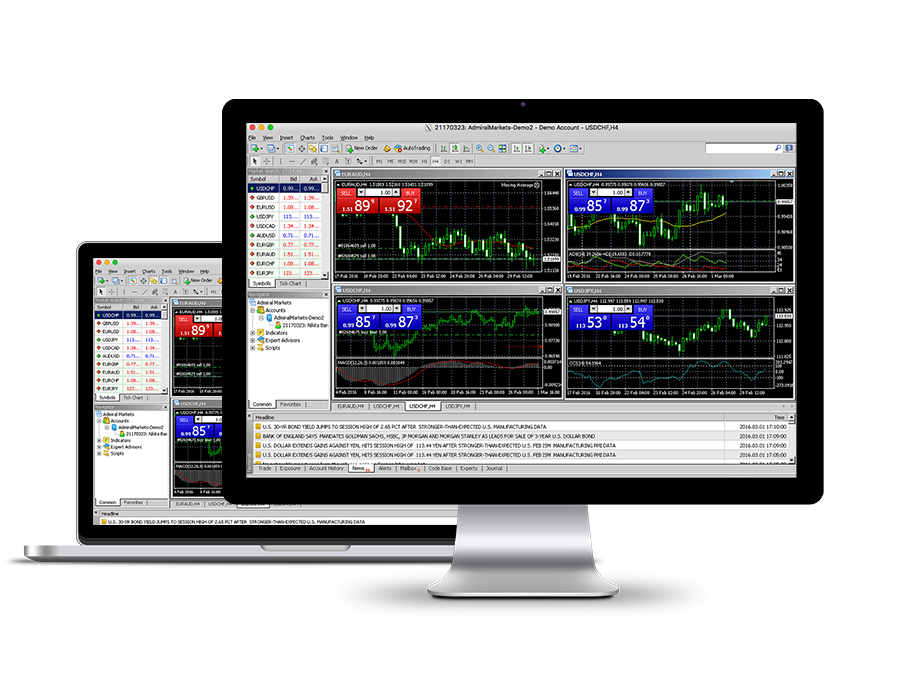
Ar Admirals jums nav jācīnās ar Windows instalāciju uz jūsu Apple klēpjdatora vai darba virsmas, kā arī jums nav nepieciešams vērt MetaTrader4 caur programmu Wine.
Admirals ļauj tirgot bezmaksas demo kontā MT4 programmā, izmantojot Mac datoru. Iepazīsim šo programmu tuvāk!
MT4 Mac funkcijas
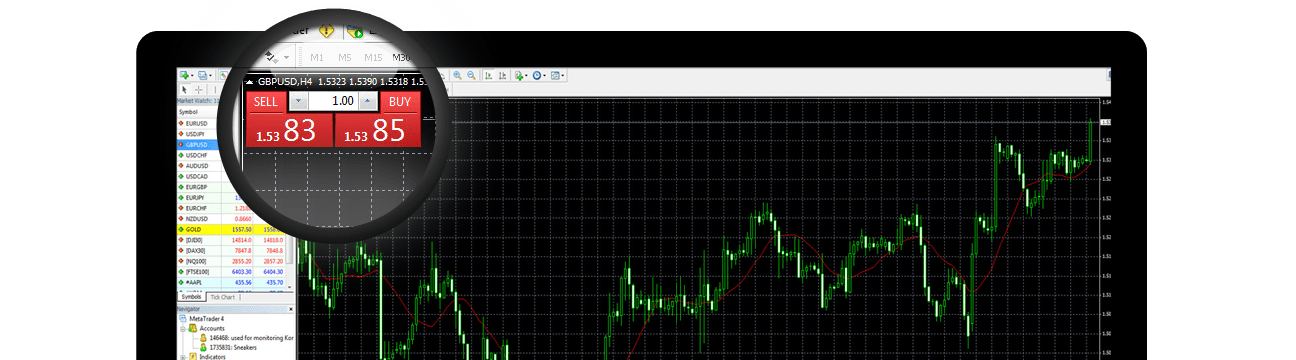
Kopumā MetaTrader 4 operētājsistēmai priekš Mac nemaz tik ļoti neatšķiras no MetaTrader 4 operētājsistēmai priekš Windows, jo Admirals ir centies nodrošināt jums pieredzi, kas ir pēc iespējas tuvāka jūsu iecienītajai tirdzniecības platformai. Jūs varēsiet izmantot lielāko daļu no MT4 programmā pieejamajām funkcijām, tostarp:
- Reālās kotācijas
- "1-click tirdzniecība"
- Vairāki laika periodi
- Neierobežoti grafiki
- Pielāgojami indikatori
- un vēl daudz vairāk
Uzstādīt Expert Advisors ir sarežģīts process, tāpēc ieteicams izvairīties no pielāgoto indikatoru un tirdzniecības robotu lietošanas MetaTrader 4 Mac aplikācijā.
Kā uzstādīt MT4 Mac ierīcē?
Instalēt MetaTrader 4 OS X ir diezgan viegli. Process ir tāds pats, kā jebkādas programmatūras instalēšanā, kura nav pieejama Apple App Store.
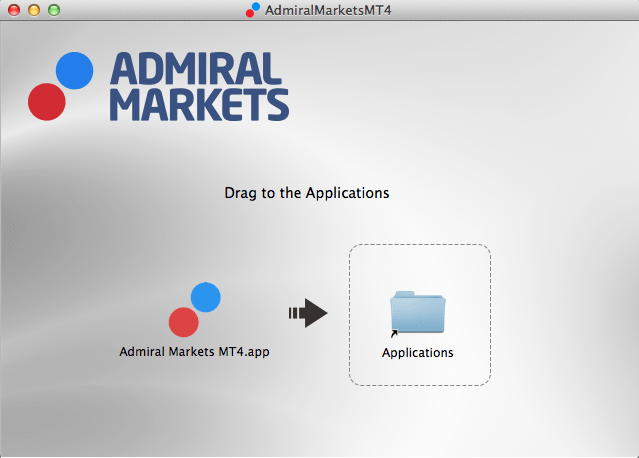
Jāsāk ar programmas lejupielādēšanu. Tā ir diezgan apjomīga, atkarībā no versijas, tā būs aptuveni 200 MB apjomā.
Kad Admirals MT4 Mac ir lejupielādēta, atveriet lejupielādēto failu, pēc tam velciet un novietojiet lietojumprogrammas direktorijā.
Tagad esat pabeidzis visas nepieciešamās darbības, lai instalētu MT4 savā Mac OS X.
Ņemiet vērā, ka šī programma nav no Apple App Store, tāpēc MAC ierīcē jāiespējo neparakstītās aplikācijās. Lai to izdarītu, noklikšķiniet uz Apple ikonas augšējā kreisajā stūrī uz jūsu ekrāna, atlasiet System Preferences, un pēc tam, dodieties uz drošības un privātuma iestatījumiem. Cilnē "Drošība un privātums", jums nepieciešams veikt izmaiņas sadaļā "Vispārīgi", tas iespējams tikai pēc paroles ievadīšanas, uzklikšķinot uz atslēgas, kas atrodas loga kreisajā apakšējā stūrī. Pēc tam, kad tas ir pabeigts, zem teksta "Allow applications downloaded from:" izvēlieties "Anywhere".
MT4 automatizēta tirdzniecība Mac ierīcē
Kā jau iepriekš minēts, Expert Advisors (EA) MAC ierīcēs ne vienmēr funkcionē kā paredzēts, tāpēc katra EA darbību ieteicams pārbaudīt. Kā uzstādīt EA MetaTrader 4 MAC versijā, varat uzzināt zemāk.
Ir arī svarīgi pieminēt, ka Admirals piegādā savu MT4 Supreme Edition, izmantojot ekspertu padomdevējus, un tas ir iemesls, kāpēc šis spraudnis nav pieejams MT4 vietējai Mac OS versijai.
EA, indikatoru un skriptu instalēšana
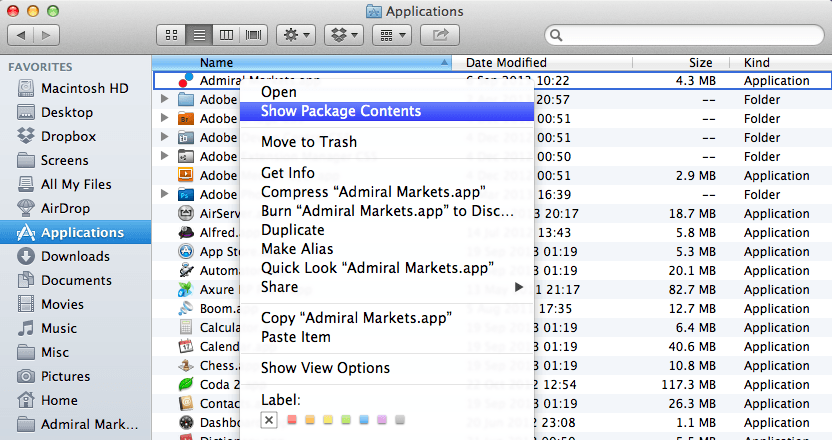
Lai instalētu papildu rīkus, piemēram, Expert Advisors (EA), indikatorus vai skriptus, atveriet aplikācijas mapi un ar peles labo pogu noklikšķiniet uz AdmiralMarkets MT4. Izvēlnē, kas atveras, izvēlieties Show Package Contents. Tādējādi redzēsiet visu instalācijas faila saturu. Divreiz uzklikšķiniet uz "drive_c", lai nokļūtu jūsu Mac MetaTrader struktūrā.
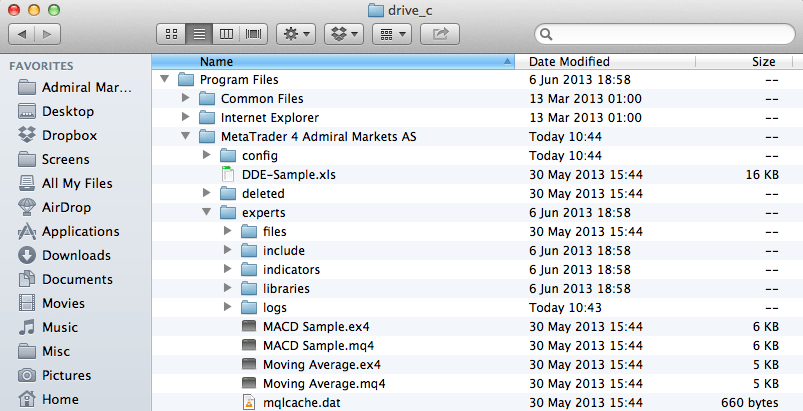
Tagad, kad redzat ierasto MetaTrader faila struktūru, varat ievietot jūsu EA, indikatorus un skriptus.
Lūdzu, ņemiet vērā, ja EA jūsu MT4 rodas vizualizācijas problēmas, lejupielādējiet zemāk pieejamos fontus.
Klikšķiniet šeit, lai lejupielādētu fontus
Veiciet dubultklikšķi uz lejupielādētā faila un nospiediet taustiņu "Instal fonts"
Lūdzu, ņemiet vērā, ka, uzstādot MetaTrader 4 Mac OS ar Wine un WineBottler starpniecību, negarantē stabilu Expert Advisors darbību. Tāpēc, ja vēlaties tirgot Mac ierīcē automātiskajā režīmā, būtu jāizvēlas paralēla datora aplikācija.
Iegūsti MT4 savā Mac
Pārtrauciet mēģināt instalēt MT4, izmantojot Wine un WineBottler. Tāpat nav nepieciešams ieguldīt līdzekļus arī dārgā parallels darbvirsmas lietojumprogrammā - iegādājieties MetaTrader priekš Mac ar Admirals jau tagad!
